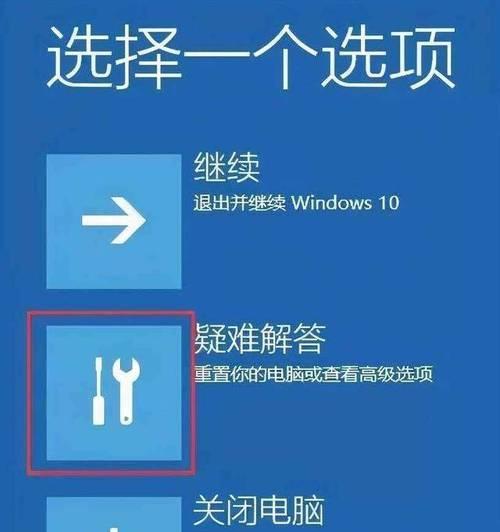在使用电脑的过程中,我们有时会遇到开机后出现黑屏并显示未知错误的问题。这个问题常常令人困扰,影响了我们的正常使用。本文将介绍一些解决开机黑屏电脑显示未知错误的方法,希望能够帮助到大家。

检查硬件连接是否松动
有时开机黑屏是由于硬件连接不良造成的,可以检查一下电源线、显示器连接线、硬盘连接线等是否松动或插错位置,重新插好并确保连接牢固。
更换数据线或接口
若硬件连接无问题,可以尝试更换数据线或接口,有时数据线损坏或接口出现问题也会导致开机黑屏。更换后重新开机,观察是否还有黑屏现象。

检查显卡是否故障
开机黑屏常常与显卡有关,可以拆下显卡进行检查,如果发现显卡有明显损坏或烧毁痕迹,可能需要更换新的显卡解决问题。
清理内存条及插槽
内存条及其插槽的灰尘和氧化物也会导致开机黑屏,可以将内存条取出清理,同时清理插槽,确保接触良好后重新插上。
重置BIOS设置
有时BIOS设置错误也会导致开机黑屏问题,可以通过重置BIOS设置来解决。具体方法是在主板上找到BIOS电池,将其取出一段时间后再重新插回,然后开机,系统会自动恢复为默认设置。

检查电源是否供电正常
开机黑屏还可能是因为电源供电不足或异常导致的,可以检查一下电源是否正常工作。可以尝试更换电源或使用电压表测试电源输出情况。
检查操作系统是否有问题
有时操作系统的问题也会导致开机黑屏,可以尝试使用安全模式启动电脑,如果能够正常进入安全模式,说明问题可能出在操作系统上。此时可以尝试修复或重新安装操作系统。
排除病毒感染的可能性
电脑病毒的存在也可能导致开机黑屏问题,可以运行杀毒软件进行全面扫描,排除病毒感染的可能性。
更新或降级显卡驱动程序
有时显卡驱动程序的问题也会导致开机黑屏,可以尝试更新或降级显卡驱动程序,以解决兼容性问题。
查找并修复硬盘错误
硬盘错误也可能导致开机黑屏,可以使用硬盘修复工具对硬盘进行扫描和修复。同时可以考虑备份重要数据,以免出现数据丢失情况。
检查电脑内部温度
过高的温度也可能导致开机黑屏,可以检查一下电脑内部的散热器是否堵塞,清理之后观察是否还有黑屏现象。
刷新CMOS
CMOS是保存电脑BIOS设置的芯片,有时CMOS设置错误也会导致开机黑屏,可以通过拔掉CMOS电池片段时间后再重新插入来刷新CMOS。
检查电脑硬件是否兼容
某些情况下,电脑硬件之间的兼容性问题也会引起开机黑屏,可以参考主板或显卡的兼容列表来确定是否存在兼容性问题,然后进行相应调整。
请教专业人士
如果自己无法解决开机黑屏问题,可以寻求专业人士的帮助,他们具有更丰富的经验和专业的知识,能够更快找到问题的根源并解决。
备份数据并重装系统
如果以上方法都无法解决开机黑屏问题,最后的选择是备份重要数据并重新安装操作系统,这样可以清除潜在的软件问题并恢复系统的稳定运行。
开机黑屏电脑显示未知错误可能有多种原因,如硬件连接问题、显卡故障、操作系统问题等。通过逐一排查和采取相应措施,大部分情况下都能够解决这个问题。如果自己无法解决,可以请教专业人士,他们会提供更准确的帮助。在遇到开机黑屏问题时,我们要耐心并一步一步地排查,以便找到并解决问题。
标签: #开机黑屏